【2025最新】無料でMP4をWAVに変換する方法
「このMP4動画の音声だけを取り出して、スマホでじっくり聴けたらいいのに…」
そんなふうに思ったことはありませんか?WAVは非圧縮の音声フォーマットなので、MP3よりも音質が良く、多くの人に選ばれています。
本記事では、無料且つ簡単でMP4をWAVに変換する方法を紹介いたします。パソコン初心者でも安心して使える方法ばかりなので、ぜひチェックしてみてください!

WAVとは?MP4をWAVに変換する原因
WAVとは、Waveform Audio File Formatの略で、音声データを圧縮せずにそのまま記録された形式の一つです。そのため、音質が非常に高く、CDと同程度の音質を保つことができます。同じ音声データを記録する場合、一般的なMP3により音質が高いですが、ファイルサイズが非常に大きくなります。ストレージ容量を多く消費するため、管理が難しいことです。または、互換性が高く、ほとんどのOSやデバイスで再生可能です。
MP4は動画、音声、字幕、静止画などの様々なデジタルデータを格納できるフォーマットです。ほとんどの場合に適していますが、次のようにWAV形式に変換する必要がある状況もいくつかあります。
- MP4動画から音声を抽出し、音質の劣化を最小限に抑えたい場合
- オーディオ愛好家や高音質な環境で音楽を聴きたい人が、MP4動画から音声を抽出し、WAVとして保存する場合
- 音楽専用のメディアプレーヤーで再生したい場合
- 映画やドラマのMP4動画から特定のセリフや効果音を抽出して、別のプロジェクトで使いたい場合
- 講演やセミナーのMP4動画から、音声コンテンツだけをポッドキャストとして配信したい場合
だから、下記ではMP4動画から簡単にWAVに変換できる無料ソフトやオンラインサイトをわかりやすくご紹介します。
MP4からWAVに変換できるフリーソフト3選
1、Aiseesoft 動画変換 究極 - 高音質で動画からWAVに変換する
高速・高画質でMP4などの動画からWAVに変換するには、Aiseesoft 動画変換 究極をおすすめします。
このソフトは、MP4、WebM、MOV、WAV、MP3、AAC、M4A、OGG、FLACなど幅広い音声・動画ファイル形式に対応しています。MP4のほか、 MOVからWAVに変換することもできます。
MP4をWAVに変換するできだけでなく、 WAVファイル分割や音量調整など実現編集機能も備えています。
シンプルな操作で手軽に使えるので、下記の操作手順に従いで簡単にMOVをMP4に変換してみましょう!
 特徴
特徴
- 高画質を保持したまま動画からWAVに変換でき
- ハードウェアアクセラレーションを使用して、数秒でWAVファイルに変換可能
- 複数のMP4ファイルをWAV一括変換可能
- 制限なしで動画をWAVに変換でき
- WAVに変換できるほか、音声圧縮、音量調整、メタデータ編集など音声編集機能で WAVを編集することも可能
ステップ 1:MP4ファイルを追加
まずは、Aiseesoft 動画変換 究極を無料ダウンロード、インストールします。インタフェースにある「ファイルを追加」ボタンをクリックして、パソコンのローカルディスクからMP4ファイルを選択してます。

ステップ 2:ファイルを編集
そして、「カット」ボタンを押して、開始時点と終了時点を設定したり、スクロールバーをトロップしたりすることで、動画から特定な部分を切り出したり、不要な部分を取り除いたりことで、必要な部分だけをWAVに変換できます。また、「編集」機能でMP4動画の音量を調整することもできます。

ステップ 3:MP4からWAVに変換
インタフェースに戻って、「出力形式」のドロップダウンメニューからWAV形式を選択します。保存先を設定してから、「すべて変換」ボタンをクリックして、動画からWAVに変換することができます。
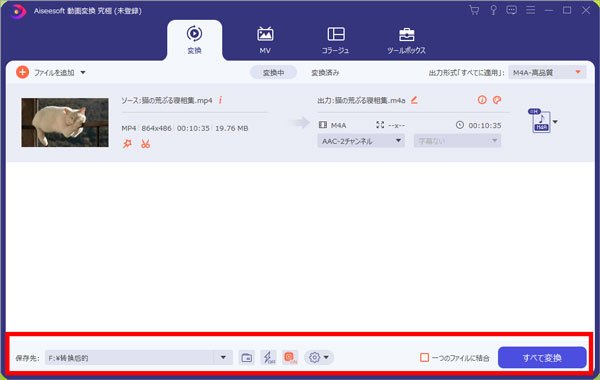
2、RealPlayer – 手軽にMP4をWAVに変換する
RealPlayerは動画と音楽を再生するためのメディアプレーヤーとして使われていますが、実は動画ダウンロード、動画・音声変換、動画編集などの機能も搭載されています。このソフトは有料ですが、変換機能は無料で利用できるので、ローカルのMP4動画からWAV音声を抽出することができます。
ただし、このWAV変換できるフリーソフトは対応可能な出力形式は少なく、変換後の音声ファイルの品質はあまりよくありません。
ステップ 1:Realplayerを起動して、「プレイリスト」タブでWAV音声を抽出したいMP4動画ファイルを追加します。
ステップ 2:そして、目標の動画ファイルを選定して、画面下部の「その他」ボタンを押して、「変換」機能を選択します。
ステップ 3:次に、変換画面が表示されるので、「変換後のフォーマット」からWAVを選択します。
ステップ 4:保存先を指定してから、「スタート」ボタンをクリックして、MP4からWAVに変換することができます。
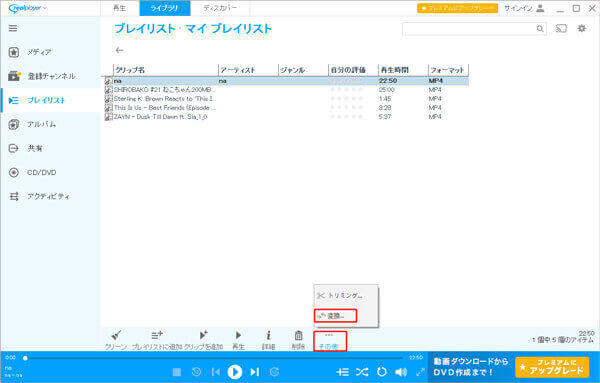
3、Audacity – 完全無料でMP4をWAVに変換する
Audacityは無料で使える高機能な音声編集ソフトとして世界中で広く利用されています。このフリーソフトを使用してMP4をWAVに変換することが可能です。
WAV、MP3、AIFF、FLAC変換など多形式の音声ファイルに対応します。WAVに変換できだけでなく、カット、コピー、トリミング、ノイズ除去、音量調整、エフェクト追加など豊富な編集機能を利用することもできます。複数の音声トラックを同時に編集可能です。
ただし、MP4の読み込みにはFFmpegの導入が必要で、多機能な分、最初は操作が複雑に感じられる場合があります。
ステップ 1:Audacityをダウンロードしてインストーします。起動すると、メニューバーから「ファイル」>「開く」ボタンをクリックすることで、変換したいMP4ファイルを追加できます。
- 注意:Audacity単体ではMP4を読み込めない可能性があります。この時、公式ガイドに従って、FFmpegをインストールすることができます。
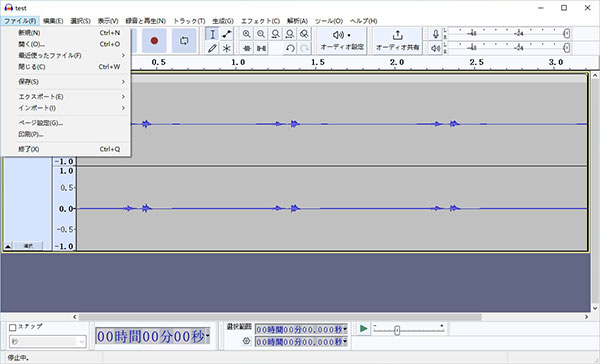
ステップ 2:タイムラインのメニューバーにあるボタンを使えば、音量の調整やノイズの除去、トリミングといった音声編集が可能です。

ステップ 3:編集が完了すると、メニューにある「ファイル」>「書き出し」>「WAVとして書き出し」ボタンを選択します。これで、MP4ファイルからWAVに、出力先とファイル名を指定して保存できます。
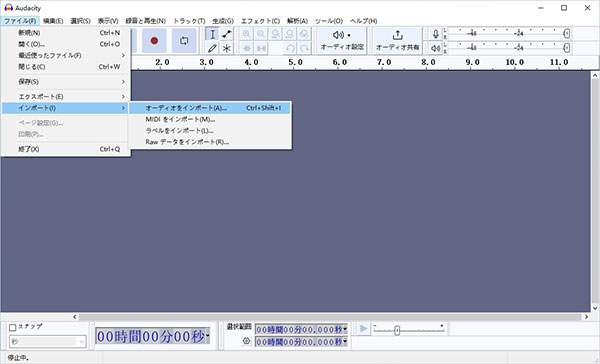
MP4をWAVに変換できるオンラインサイト3選
1、Aiseesoft フリー 音声変換 – インストール不要でMP4をWAVに変換する
Aiseesoft フリー 音声変換は如何なる動画・音声ファイルをWAV、MP3、AAC、AC3などのフォーマットに変換できる無料サービスです。このサービスより、登録不要ただ3ステップで完全無料に動画をWAVに変換することができます。
バッチ変換をサポートし、複数のMP4動画ファイルを同時に高速でWAVに変換することができます。
サインインや広告など一切なし、ブラウザだけでMP4ファイルをWAVに変換できまるので、セキュリティの問題を心配する必要はありません。
ステップ 1:ブラウザでAiseesoft フリー 音声変換にアクセスして、「ファイルを追加する」ボタンをクリックしてから、ローカルからWAVに変換したいMP4動画ファイルをアップロードします。
ステップ 2:下部の出力形式からWAVを選択してから、「変換」ボタンをクリックすると、動画からWAV音声を抽出できます。変換後のWAVファイルは自動に指定してフォルダに保存します。
ステップ 3:もし必要なら、変換する前に、歯車アイコンをクリックして、出力形式のエンコーダー、チャンネル、ビットレート、サンプルレートなど設定できます。
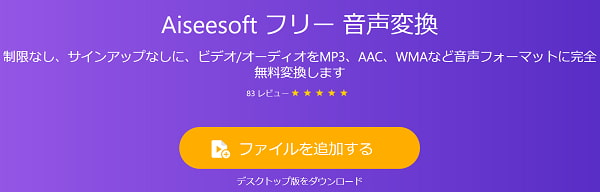
2、Convertio – 無料で動画をWAVに変換する
Convertioは動画、音声フォイル変換際によく使われる人気オンラインサイトです。このサイトは動画からWAVの変換に対応する他に、音声や画像、ドキュメント、アーカイブ、フォント、電子ブックなどの変換もサポートします。Google DriveとDropboxからMP4動画ファイルを追加でき、高速変換とパッチ変換をサポートします。
少数の小さなMP4ファイルをWAVに変換したい方、このフリーサイトをおすすめします。このサイトは1日に変換できるファイル数と、変換できるファイルの最大サイズ(100MB)には制限があるためです。
ステップ 1:Convertio公式サイトを開き、「ファイルを選ぶ」ボタンをクリックして、ローカルからMP4動画ファイルをアップロードします。
ステップ 2:ファイル形式を「WAV」と選択して、設定で音量調整、画質やチャンネル、ビットレートなども編集できます。
ステップ 3:「変換」ボタンをクリックし、MP4からWAVへの変換が開始できます。完了すると、「ダウンロード」をクリックすれば、変換後のWAVファイルをダウンロードできます。
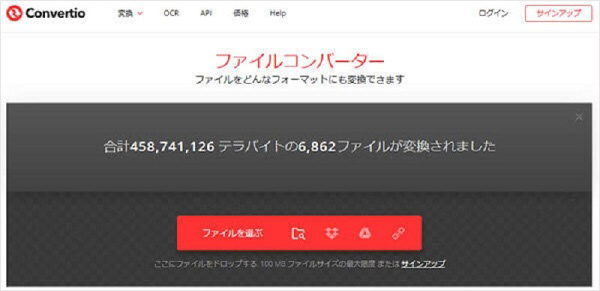
3、Aconvert – 簡単でMP4をWAVに変換する
AconvertはConvertioと同じく、無料オンライン動画変換サイトとして、簡単・無料でMP4をWAVに変換することもできます。または、MP4、AVI、MKV、WEBM、MOV、MP3、 FLACをWAVに変換などもできます。
このサービスは変換機能の他に、動画分割機能、合併機能、回転機能も搭載されています。また、動画をWAVに変換する時、ビットレートとサンプルレートを設定することが可能です。
ただし、サイトには広告があり、ファイルサイズは200MBに限られています。
ステップ 1:Aconvert公式サイトにアクセスし、「ファイルを選ぶ」ボタンをクリックしてローカルから動画を選択するか、「URL」でWAVに変換したい動画のURLを入力して、MP4ファイルをアップロードします。
ステップ 2:そして、ターゲットフォーマットで「WAV」を選択して、「オーディオビットレート」と「サンプルレート」を設定します。
ステップ 3:最後、「今すぐ変換」ボタンをクリックし、MP4をWAVに変換し、「変換結果」でダウンロードアイコンを押すと、WAVファイルをパソコンに保存できます。
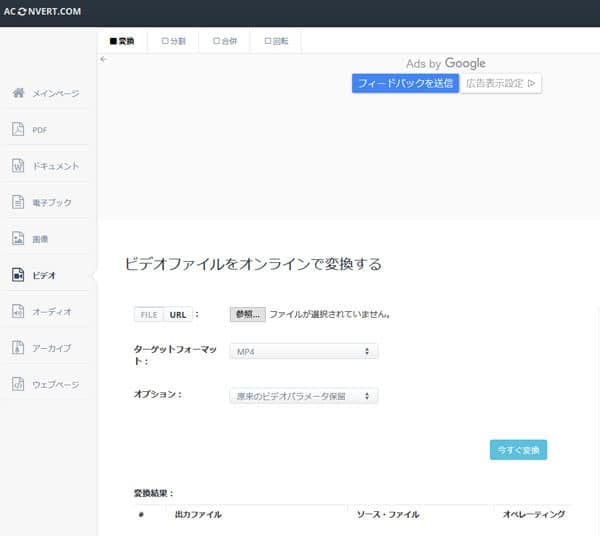
まとめ
以上は、MP4動画から音声を抽出して、WAVに変換できるフリーソフト、及びオンラインサイトをご紹介しました。
オンラインサイトを利用する場合、不明な広告やリンクを不意にクリックすることを注意する必要があります。また、一般的には、オンラインサイトは利用制限があり、編集機能もなし、安定性も低いため、できればAiseesoft 動画変換 究極のようなもっと安定性と実用性の高いソフトを使いましょう。